为什么有些网页不能用“另存为”来保存网页
解决有些网页无法保存的几种方法 - 美丽我做主的日志
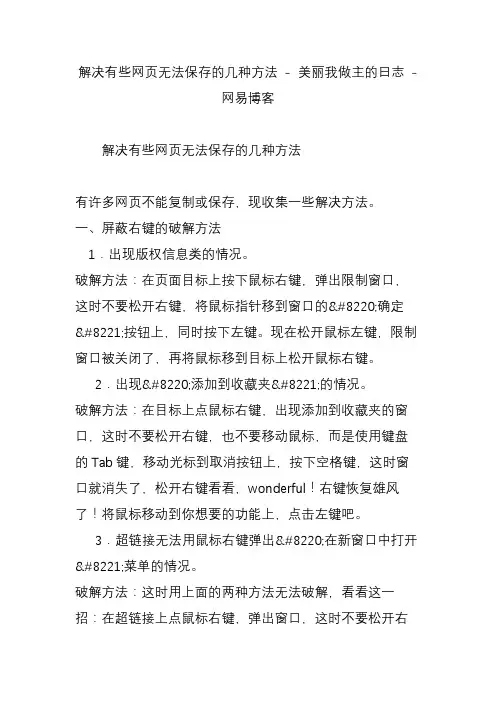
解决有些网页无法保存的几种方法- 美丽我做主的日志-网易博客解决有些网页无法保存的几种方法有许多网页不能复制或保存,现收集一些解决方法。
一、屏蔽右键的破解方法1.出现版权信息类的情况。
破解方法:在页面目标上按下鼠标右键,弹出限制窗口,这时不要松开右键,将鼠标指针移到窗口的“确定”按钮上,同时按下左键。
现在松开鼠标左键,限制窗口被关闭了,再将鼠标移到目标上松开鼠标右键。
2.出现“添加到收藏夹”的情况。
破解方法:在目标上点鼠标右键,出现添加到收藏夹的窗口,这时不要松开右键,也不要移动鼠标,而是使用键盘的Tab键,移动光标到取消按钮上,按下空格键,这时窗口就消失了,松开右键看看,wonderful!右键恢复雄风了!将鼠标移动到你想要的功能上,点击左键吧。
3.超链接无法用鼠标右键弹出“在新窗口中打开”菜单的情况。
破解方法:这时用上面的两种方法无法破解,看看这一招:在超链接上点鼠标右键,弹出窗口,这时不要松开右键,按键盘上的空格键,窗口消失了,这时松开右键,可爱的右键菜单又出现了,选择其中的“在新窗口中打开”就可以了。
4.在浏览器中点击“查看”菜单上的“源文件”命令,这样就可以看到html源代码了。
不过如果网页使用了框架,你就只能看到框架页面的代码,此方法就不灵了,怎么办?你按键盘上的“Shift+F10”组合键试试,5看见键盘右Ctrl键左边的那个键了吗?按一下试试,右键菜单直接出现了!6在屏蔽鼠标右键的页面中点右键,出现限制窗口,此时不要松开右键,用左手按键盘上的“ALT+F4”组合键,这时窗口就被关闭了,松开鼠标右键,菜单出现了!二、不能复制的网页解决方法1启动IE浏览器后,用鼠标点击“工具”中的Internet“选项”菜单,选择“安全”选项卡,接下来点击“自定义级别”按钮,在弹出的窗口中将所有脚本全部选择禁用,确定。
五种保存网页内容的方法分析
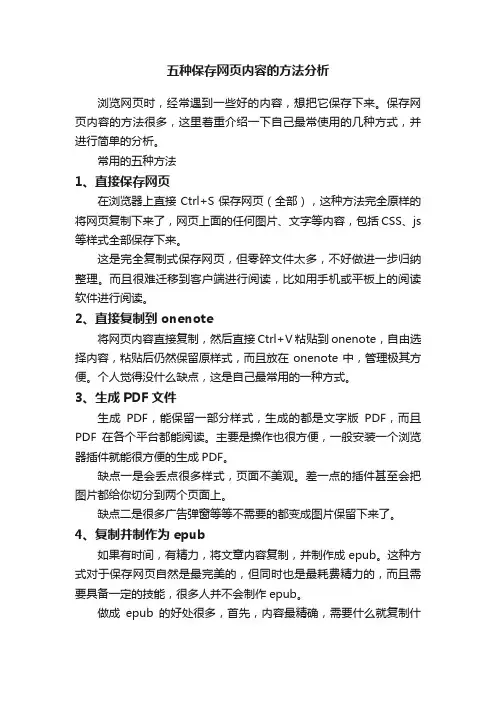
五种保存网页内容的方法分析浏览网页时,经常遇到一些好的内容,想把它保存下来。
保存网页内容的方法很多,这里着重介绍一下自己最常使用的几种方式,并进行简单的分析。
常用的五种方法1、直接保存网页在浏览器上直接Ctrl+S保存网页(全部),这种方法完全原样的将网页复制下来了,网页上面的任何图片、文字等内容,包括CSS、js 等样式全部保存下来。
这是完全复制式保存网页,但零碎文件太多,不好做进一步归纳整理。
而且很难迁移到客户端进行阅读,比如用手机或平板上的阅读软件进行阅读。
2、直接复制到onenote将网页内容直接复制,然后直接Ctrl+V粘贴到onenote,自由选择内容,粘贴后仍然保留原样式,而且放在onenote中,管理极其方便。
个人觉得没什么缺点,这是自己最常用的一种方式。
3、生成PDF文件生成PDF,能保留一部分样式,生成的都是文字版PDF,而且PDF在各个平台都能阅读。
主要是操作也很方便,一般安装一个浏览器插件就能很方便的生成PDF。
缺点一是会丢点很多样式,页面不美观。
差一点的插件甚至会把图片都给你切分到两个页面上。
缺点二是很多广告弹窗等等不需要的都变成图片保留下来了。
4、复制并制作为epub如果有时间,有精力,将文章内容复制,并制作成epub。
这种方式对于保存网页自然是最完美的,但同时也是最耗费精力的,而且需要具备一定的技能,很多人并不会制作epub。
做成epub的好处很多,首先,内容最精确,需要什么就复制什么;其次,可以将样式全部保留;最后,在各个平台进行阅读都非常方便。
但是确实太耗费精力了,除非你认为那段内容非常有收藏价值,愿意花时间去做这个事,那就靠自己去衡量了。
5、百度收藏为文章百度收藏最大的优点是保存的都是页面的主要内容区,其他无关的部分就直接去掉了,页面看起来非常干净。
缺点一是样式变化太大,比如有些图文排版优美的网页,百度收藏后基本上丢掉了所有样式,有的表格直接把表格线都弄没了,阅读时极不方便。
网页保存的不同方法
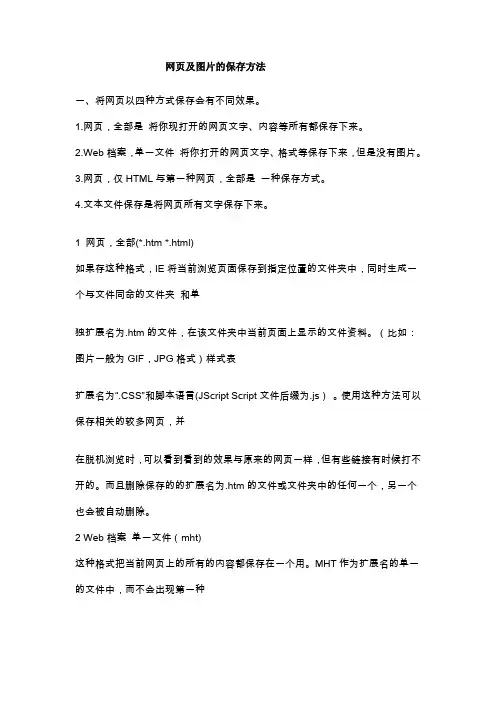
网页及图片的保存方法一、将网页以四种方式保存会有不同效果。
1.网页,全部是将你现打开的网页文字、内容等所有都保存下来。
2.Web档案,单一文件将你打开的网页文字、格式等保存下来,但是没有图片。
3.网页,仅HTML与第一种网页,全部是一种保存方式。
4.文本文件保存是将网页所有文字保存下来。
1 网页,全部(*.htm *.html)如果存这种格式,IE将当前浏览页面保存到指定位置的文件夹中,同时生成一个与文件同命的文件夹和单独扩展名为.htm的文件,在该文件夹中当前页面上显示的文件资料。
(比如:图片一般为GIF,JPG格式)样式表扩展名为“.CSS”和脚本语言(JScript Script文件后缀为.js)。
使用这种方法可以保存相关的较多网页,并在脱机浏览时,可以看到看到的效果与原来的网页一样,但有些链接有时候打不开的。
而且删除保存的的扩展名为.htm的文件或文件夹中的任何一个,另一个也会被自动删除。
2 Web档案单一文件(mht)这种格式把当前网页上的所有的内容都保存在一个用。
MHT作为扩展名的单一的文件中,而不会出现第一种方式那样的文件夹,这个文件由于保留了网页的所有内容,所以也比上一种方式的文件要大的多(其实主要是因为图片占用的空间比较多),不过只有一个文件,所以相对来讲更方便保存。
3 Web页仅(*.htm *.html)方式与第一种方式相比,这种方式只是生成一个HTML文件而不会创建同名的文件夹,所以它将不保存网页中的图片等信息(用第一种方式保存在文件夹下的内容),如果你只是希望保存网页中的文字内容或者当前网页的纯粹的文字,可以保存为这种格式,不过它所占的空间相对于第一种也比较小。
4 文本文件(*.txt)如果用“文本文件(*.txt)”这种方式保存,IE则会删除当前页面中所有的页面格式,(包括标签,表格等),只把文字内容留下;和web页,仅(*.htm *.html)格式不同的是,它最后得到的是一个纯文本的文件(后者的文字仍然在页面的原来的位置上)。
保存网页内容
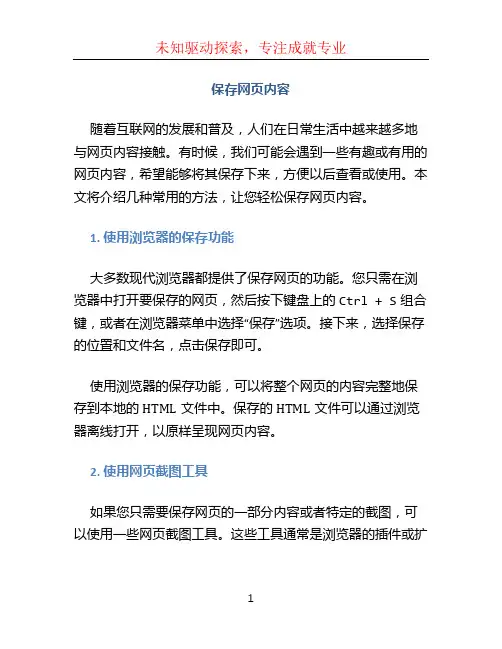
保存网页内容随着互联网的发展和普及,人们在日常生活中越来越多地与网页内容接触。
有时候,我们可能会遇到一些有趣或有用的网页内容,希望能够将其保存下来,方便以后查看或使用。
本文将介绍几种常用的方法,让您轻松保存网页内容。
1. 使用浏览器的保存功能大多数现代浏览器都提供了保存网页的功能。
您只需在浏览器中打开要保存的网页,然后按下键盘上的Ctrl + S组合键,或者在浏览器菜单中选择“保存”选项。
接下来,选择保存的位置和文件名,点击保存即可。
使用浏览器的保存功能,可以将整个网页的内容完整地保存到本地的HTML文件中。
保存的HTML文件可以通过浏览器离线打开,以原样呈现网页内容。
2. 使用网页截图工具如果您只需要保存网页的一部分内容或者特定的截图,可以使用一些网页截图工具。
这些工具通常是浏览器的插件或扩展,在浏览器的工具栏上添加了一个截图按钮,通过点击按钮可以方便地进行截图操作。
一般来说,网页截图工具提供了多种截图方式,例如全屏截图、选择区域截图和延时截图等。
您只需选择适合的方式进行截图,然后保存到本地即可。
3. 使用剪贴板剪贴板是操作系统提供的一个缓冲区,可以暂时存储文本或图像等数据。
在浏览器中,我们可以将网页内容复制到剪贴板,然后粘贴到其他地方进行保存。
要将网页内容复制到剪贴板,可以选择网页上的文本,然后按下键盘上的Ctrl + C组合键,或者在浏览器菜单中选择“复制”选项。
接着,打开一个文本编辑器或其他应用程序,将复制的内容粘贴到其中,最后保存即可。
4. 使用网页保存工具除了以上介绍的方法,还可以使用一些专门的网页保存工具来保存网页内容。
这些工具通常是独立的应用程序,可以单独下载和安装。
网页保存工具可以将整个网页或特定的部分内容保存到本地的HTML、文本或其他格式的文件中。
有些工具还提供了一些额外的功能,如批量保存、自动保存和网页内容的离线浏览等。
5. 使用命令行工具如果您喜欢使用命令行界面,也可以使用一些命令行工具来保存网页内容。
如何保存网页
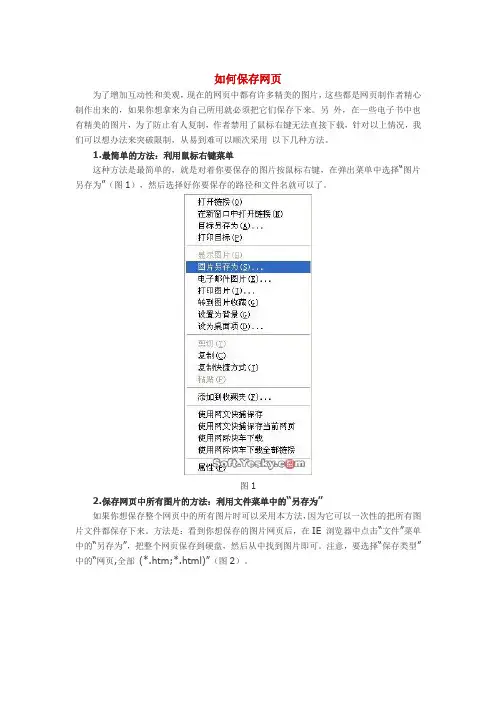
如何保存网页为了增加互动性和美观,现在的网页中都有许多精美的图片,这些都是网页制作者精心制作出来的,如果你想拿来为自己所用就必须把它们保存下来。
另外,在一些电子书中也有精美的图片,为了防止有人复制,作者禁用了鼠标右键无法直接下载,针对以上情况,我们可以想办法来突破限制,从易到难可以顺次采用以下几种方法。
1.最简单的方法:利用鼠标右键菜单这种方法是最简单的,就是对着你要保存的图片按鼠标右键,在弹出菜单中选择“图片另存为”(图1),然后选择好你要保存的路径和文件名就可以了。
图12.保存网页中所有图片的方法:利用文件菜单中的“另存为”如果你想保存整个网页中的所有图片时可以采用本方法,因为它可以一次性的把所有图片文件都保存下来。
方法是:看到你想保存的图片网页后,在IE 浏览器中点击“文件”菜单中的“另存为”,把整个网页保存到硬盘,然后从中找到图片即可。
注意,要选择“保存类型”中的“网页,全部(*.htm;*.html)”(图2)。
3.一般方法:利用专门的下载软件如果网页中的图片比较大,利用下载软件可以加快下载的速度。
方法是先在电脑中安装下载软件如网络蚂蚁NetAnts或网际快车FlashGet 等软件(如果已经安装有这些软件可以忽略这一步),然后右键点击网页中要下载的图片,在弹出菜单中选择“DownloadbyNetAnts”或“使用网际快车下载”(图3),最后选择好你要保存的路径即可。
图34.新方法:将网页上的图片拖到硬盘上在桌面上按鼠标右键,在弹出菜单中选择“新建”→“文件夹”,随便起个名字即可,这个文件夹就是用来保存图片的文件夹。
当你在网页上看到喜欢的图片时,按住鼠标左键拖到图片到文件夹中就可以了,是不是很方便啊?5.对付加密图片的方法:利用两个IE窗口网页中有些图片是经过加密处理过的,不能直接通过鼠标右键来下载,也不能把网页保存到硬盘中,有的甚至连工具栏都没有。
这样的加密图片该怎么保存呢?很简单!只要先后打开两个IE窗口,其中一个用来显示你要下载图片的网页,另一个用来保存图片。
网页内容保存方法
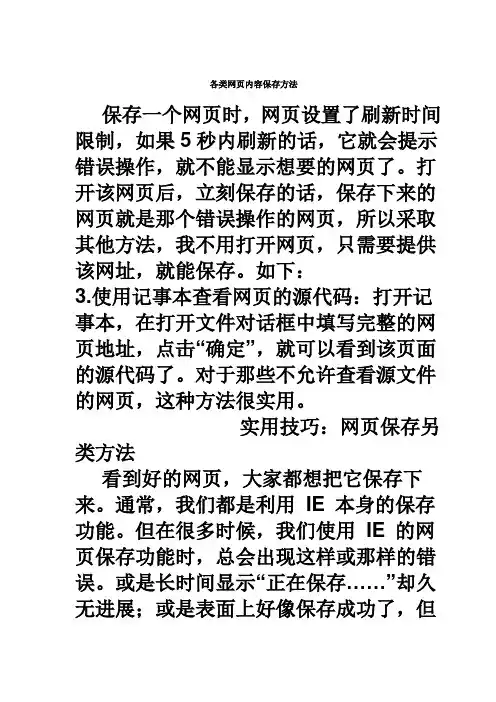
各类网页内容保存方法保存一个网页时,网页设置了刷新时间限制,如果5秒内刷新的话,它就会提示错误操作,就不能显示想要的网页了。
打开该网页后,立刻保存的话,保存下来的网页就是那个错误操作的网页,所以采取其他方法,我不用打开网页,只需要提供该网址,就能保存。
如下:3.使用记事本查看网页的源代码:打开记事本,在打开文件对话框中填写完整的网页地址,点击“确定”,就可以看到该页面的源代码了。
对于那些不允许查看源文件的网页,这种方法很实用。
实用技巧:网页保存另类方法看到好的网页,大家都想把它保存下来。
通常,我们都是利用IE 本身的保存功能。
但在很多时候,我们使用IE 的网页保存功能时,总会出现这样或那样的错误。
或是长时间显示“正在保存……”却久无进展;或是表面上好像保存成功了,但当你想脱机浏览时,才发现:得到的是无效或错误网页。
(1)长时间无进展在保存网页的时候,有时进度条前进速度非常缓慢。
此时,不如先点击“取消”按钮中断保存,稍后再重新进行。
但是,如果是由于服务器太忙而影响到了保存进程,那可以先作断线处理。
在断线后实施保存,此时是从IE 缓存中提取文件,速度要快得多。
不过,一定要保证网页内容已经全部显示完毕再断线,否则网页内容会不完整。
(2)提示保存成功却无法浏览。
这种情况往往是由网站的一些保护措施引起的。
可以这样解决:按“Ctrl+A”选择网页全部内容,或拖动鼠标,只选择需要的部分,单击鼠标右键选择“复制”,然后打开Word,单击“编辑→粘贴”,即可将网页保存下来。
当遇到网页文字无法用鼠标拖动复制的情况时,你可以点击IE 的“工具/Internet选项”菜单,进入“安全”标签,选择“自定义级别”,将所有脚本全部禁用,刷新!然后,你就可以用鼠标拖动进行复制了。
(3)窗口没有保存菜单。
有的网页打开后没有IE菜单,无法使用“文件→另存为”保存网页。
最典型的例子就是各种广告窗口,如想把这样的网页保存下来,可以按照下面的方法。
保存网页的几种方法
网络资料下载技巧我们经常在网上查阅教学资料,浏览网页时,有时常遇到一些特别重要的信息或者感兴趣的内容,需要保存到电脑中以后慢慢的用,那么应该如何保存呢?还有就是遇到一些不能保存的页面、用鼠标来选中复制时却无法选中,用鼠标选中了但不能复制,又应该如何得到需要的内容呢?这就需要一些特殊的技巧;通用方法是有两种:一是收藏夹收藏法,二是页面保存法一、收藏该网址:即将该网址添加到收藏夹:执行:收藏→添加到收藏夹(A)…。
第二次只要从收藏夹中打开该网址的快捷方式即可(但必须是网连通)二、一般的保存方法,保存为单一文件(网页文件或文本文件)。
方法:网页菜单栏→文件→另存为→保存类型为“网页全部文件(*.htm,*.html)”保存后的文件可能脱机(断开网络)浏览。
三、保存为文本文件。
方法:网页菜单栏->文件→另存为→保存类型为“文本文件(*.txt)”将网页保存为TXT文件,并删除不需要的内容或重新编辑后再保存(或转换成DOC文件)四、复制粘贴法:方法:将页面上的文字或图片等信息进行:一选定、二复制、三粘贴要领即可完成资料的存取;具体就是用鼠标将文字或图片等信息选定,网页菜单栏→编辑→复制(也可在选取定区域内鼠标右击→复制),打开记事本、WORD或其它文字编辑软件,在其编辑窗口内进行粘贴,之后进行编辑与排版;五、其它不能复制的网页的解决方法(这是我们这次学习的重点)当前很多网页制做者都不想让自己网页中的内容直接就让人给复制去,有的是为了版权、有的是为了让人再回来看这段文字,提高他的访问量等等,我们经常会遇到一些比较好的页面内容,自己很想把这些资料保存到自已的电脑中,但是有时却遇到不能用常用方法保存的页面:用鼠标来选定要复制时却无法选中、用鼠标选中了但不能复制、又应该如何得到需要的内容呢,遇到这样的情况我们显得束手无策。
其实一般会在网页代码中加入一个或多个限制性代码:一般情况下,常有下列方式的限制:①、无法另存为...方式下的下载②、禁止点击鼠标左键方式下的下载③、禁止点击鼠标右键方式下的下载④、禁止点击鼠标左键或右键方式下的下载⑤、禁止文本选定方式下的下载⑥、禁止文本复制方式下的下载其实,遇到这些方式,我们可以用特殊的方法,将这些页面内容保存到电脑中;通用解决的方法:㈠、网页“源文件法”页面菜单→查看→源文件(C)→打开源文件后(实际上是打开了记事本),将记事本另存为…,就转化成上面方法之“三”:保存为htm文件(网页文件)后,可有下列方法之一解决:(1)、可用word以web页方式打开,再选中复制出来;(2)、可用Frontpage等网页制作工具选中复制出来;如上图(3)破解代码法:即删除部分限制代码:在记事本打开的源文件中,找到<body>,删除<body>之前的源代码,保存后,再打开就可以复制粘贴了;㈡、网页“另存法”:禁止用另存方式的除外;可用下列方式另存:网页菜单栏->文件→另存为→保存类型为“文本文件(*.txt)”网页菜单栏→文件→另存为→保存类型为“网页全部文件(*.htm,*.html)”再用上面“源文件法”解决的方法去转化即可;㈢、直接编辑法:用网页制作工具Frontpage打开也可用网页制作工具word打开1)操作系统中的“收藏夹”只能保存网页链接;而百度搜藏能同时保存收藏网页的全文。
如何保护自己的网页代码不被人窥视
的邮件窗口中复制你要的内容就可以了。安全级别最高的时候,一切控件和脚本均不能运行, 再厉害的网页限制手段统统全部作废。
2,有时候可以用 ctrl+A 全选你要的页面,然后按 ctrl+c 复制,再到 word 里按 ctrl+v 粘 贴,这个在不能使用菜单命令复制的时候很好用。
3,用文件菜单里的另存为,文件格式选纯文本的.txt,然后打开这个 txt 文件.OK 搞定。
5,在网页上任意处将右键按下,等跳出对话框时不要放开右键。将鼠标移至对话框, 用鼠标左键点“确定”,在将鼠标移动到想要的连接处,放开右键;或者只是将鼠标移至对 话框,用回车去“确认”。
6,用组合键“CTRL+F10”。
7,在页面中点击右键,当出现警告窗口时,左手按键盘上的“CTRL+F4”键关闭提示 窗口(以上的方法适用于仅禁用而没有隐藏右键菜单的网页)。
6 , 禁 止 选 取 <body oncontextmenu="return false" ondragstart="return false" onselectstart ="return false" onselect="document.selection.empty()" oncopy="document.selection.empty()" onbeforecopy="return false"onmouseup="document.selection.empty()>
4,查看-源文件。再另存源文件为.HTML 格式,打开即可复制!但是有时候还是不行, 需要去掉其中的那段禁止复制的代码才可以。或者直接文件——另存为"网页,仅 HTML"格 式,快捷方便,可以以此办法来复制那些禁止复制网页内容的网页. 保存好后再打开该网页。 或者,用该网页的源代码! 在查看 源文件 里剪切源代码,复制到一个网页制作工具里就 可以了!
如何禁止网页另存为 屏蔽鼠标右键
现在点击鼠标右键就不会有任何反应了。
二、禁止“另存为”命令
在<body>...</body>标签之间加入如下代码,可以使“另存为”命令不能顺利执行。
<no;*.htm"></iframe>
</noscript>
二、设置输出
使用“Output”标签下“Copy to following directory”项后的“Browse”按钮,来设置加密后的文件所存放的位置。通常我们要把“Copy Linked Files”项也选中,这样就会把网页相关的链接文件一同复制到输出目录中。“Overwrite existing files”项表示用加密后的文件覆盖源文件,笔者建议不要使用此项。
在HTML网页中加入几行简单的代码可以禁止他人使用鼠标右键和“另存为”命令。
一、屏蔽鼠标右键
把网页的标签修改为下面的代码:
<body oncontextmenu=self.event.returnValue=false onselectstart="return false">
五、查看结果
点击界面右侧的“Protect files”按钮,即可完成网页文件的加密(如果弹出警告窗口,点击“Continue”按钮继续工作)。然后在“Result”标签中点击要查看的网页,在展开项中选择“Load in browser”来查看加密后的效果。当然你也可以使用展开项里的“Path”和“Show source code”命令来打开加密后文件所存放的文件夹以及查看加密后的源代码。
如何禁止网页另存为 屏蔽鼠标右键
如今网上的抄袭情况越来越严重了,自己的网页作品经常会被别人“借用”。其实大家不必为此事苦恼,只要在网页中加入几段代码或是使用专门的加密工具,对网页源代码、图像、文本等进行加密,这样别人就休想动你的网页了! 电脑知识网将告诉大家如何禁止网页另存为。
为什么有些网页不能用“另存为”来保存网页
1.你要在IE的高级选项里关掉所有功能2.如果另存为不能保存的话可以点查看然后点源文件弹出源文件记事本窗口然后点记事本的文件选另存为随便输入名字记着后缀名写成html,保存到你想放的位置就可以了3. 打开记事本,在打开文件对话框中填写完整的网页地址,点击“确定”,就可以看到该页面的源代码了。
对于那些不允许查看源文件的网页,这种方法很实用。
4. 长时间无进展在保存网页的时候,有时进度条前进速度非常缓慢。
此时,不如先点击“取消”按钮中断保存,稍后再重新进行。
但是,如果是由于服务器太忙而影响到了保存进程,那可以先作断线处理。
在断线后实施保存,此时是从IE 缓存中提取文件,速度要快得多。
不过,一定要保证网页内容已经全部显示完毕再断线,否则网页内容会不完整。
5. 当遇到网页文字无法用鼠标拖动复制的情况时,你可以点击IE 的“工具/Internet选项”菜单,进入“安全”标签,选择“自定义级别”,将所有脚本全部禁用,刷新!然后,你就可以用鼠标拖动进行复制了。
6. 窗口没有保存菜单有的网页打开后没有IE菜单,无法使用“文件→另存为”保存网页。
最典型的例子就是各种广告窗口,如想把这样的网页保存下来,可以按照下面的方法。
按下“Ctrl+N”组合键,你会发现:桌面上弹出了一个新窗口,不仅包含了原窗口内容,而且IE 菜单一应俱全。
现在,你可以利用IE本身的保存功能来保存它了。
让我来教你一些破解方法。
第一种情况,出现版权信息类的。
破解方法如下:在页面目标上按下鼠标右键,弹出限制窗口,这时不要松开右键,将鼠标指针移到窗口的“确定”按钮上,同时按下左键。
现在松开鼠标左键,限制窗口被关闭了,再将鼠标移到目标上松开鼠标右键,哈哈,弹出了鼠标右键菜单,限制取消了!第二种情况,出现“添加到收藏夹”。
破解方法如下:在目标上点鼠标右键,出现添加到收藏夹的窗口,这时不要松开右键,也不要移动鼠标,而是使用键盘的TAB键,移动焦点到取消按钮上,按下空格键,这时窗口就消失了,松开右键看看,wonderful!右键恢复雄风了!将鼠标移动到你想要的功能上,点击左键吧。
- 1、下载文档前请自行甄别文档内容的完整性,平台不提供额外的编辑、内容补充、找答案等附加服务。
- 2、"仅部分预览"的文档,不可在线预览部分如存在完整性等问题,可反馈申请退款(可完整预览的文档不适用该条件!)。
- 3、如文档侵犯您的权益,请联系客服反馈,我们会尽快为您处理(人工客服工作时间:9:00-18:30)。
1.你要在IE的高级选项里关掉所有功能
2.如果另存为不能保存的话
可以点查看然后点源文件
弹出源文件记事本窗口
然后点记事本的文件选另存为
随便输入名字记着后缀名写成html,
保存到你想放的位置就可以了
3. 打开记事本,在打开文件对话框中填写完整的网页地址,点击“确定”,就可以看到该页面的源代码了。
对于那些不允许查看源文件的网页,这种方法很实用。
4. 长时间无进展在保存网页的时候,有时进度条前进速度非常缓慢。
此时,不如先点击“取消”按钮中断保存,稍后再重新进行。
但是,如果是由于服务器太忙而影响到了保存进程,那可以先作断线处理。
在断线后实施保存,此时是从IE 缓存中提取文件,速度要快得多。
不过,一定要保证网页内容已经全部显示完毕再断线,否则网页内容会不完整。
5. 当遇到网页文字无法用鼠标拖动复制的情况时,你可以点击IE 的“工具/Internet选项”菜单,进入“安全”标签,选择“自定义级别”,将所有脚本全部禁用,刷新!然后,你就可以用鼠标拖动进行复制了。
6. 窗口没有保存菜单有的网页打开后没有IE菜单,无法使用“文件→另存为”保存网页。
最典型的例子就是各种广告窗口,如想把这样的网页保存下来,可以按照下面的方法。
按下“Ctrl+N”组合键,你会发现:桌面上弹出了一个新窗口,不仅包含了原窗口内容,而且IE 菜单一应俱全。
现在,你可以利用IE本身的保存功能来保存它了。
让我来教你一些破解方法。
第一种情况,出现版权信息类的。
破解方法如下:在页面目标上按下鼠标右键,弹出限制窗口,这时不要松开右键,将鼠标指针移到窗口的“确定”按钮上,同时按下左键。
现在松开鼠标左键,限制窗口被关闭了,再将鼠标移到目标上松开鼠标右键,哈哈,弹出了鼠标右键菜单,限制取消了!第二种情况,出现“添加到收藏夹”。
破解方法如下:在目标上点鼠标右键,出现添加到收藏夹的窗口,这时不要松开右键,也不要移动鼠标,而是使用键盘的TAB键,移动焦点到取消按钮上,按下空格键,这时窗口就消失了,松开右键看看,wonderful!右键恢复雄风了!将鼠标移动到你想要的功能上,点击左键吧。
第三种情况,超链接无法用鼠标右键弹出“在新窗口中打开”菜单的。
这时用上面的两种方法无法破解,看看我这一招:在超链接上点鼠标右键,弹出窗口,这时不要松开右键,按键盘上的空格键,窗口消失了,这时松开右键,可爱的右键菜单又出现了,选择其中的“在新窗
口中打开”就可以了。
上面的方法你全都知道?那再看下面的你知道不知道?在浏览器中点击“查看”菜单上的“源文件”命令,这样就可以看到html源代码了。
不过如果网页使用了框架,你就只能看到框架页面的代码,此方法就不灵了,别急,我还有别的办法。
你按键盘上的Shift+F10组合键试试,出现什么了?哇!直接出现右键菜单了!嘿嘿,这一招你不知道吧?什么?早知道了?我倒!我就不信你都知道,再看我这一招:看见键盘右Ctrl键左边的那个键了吗?按一下试试,右键菜单直接出现了!这一招在江湖上可是很少见到的,如何?还不行吗?看来必须使出我的独门绝招了!要看仔细了,这可是江湖上从来没有出现过的“无敌大法”哦!在屏蔽鼠标右键的页面中点右键,出现限制窗口,此时不要松开右键,用左手按键盘上的ALT+F4组合键,这时窗口就被我们关闭了,松开鼠标右键,菜单出现了!这一招一使出来,以上所有情况都可轻易破解掉!最后再唠叨两句,互联网的发展离不开资源共享,但如今的网络抄袭之风非常严重,我想这也许就是那些屏蔽右键站点出现的原因吧。
其实不靠抄袭模仿,大家自己动手、丰衣足食不更好吗?。
